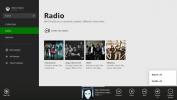Kako dodati in odstraniti bližnjice iz Windows 8 Win + X Menu
V primerjavi z Windows 8 Developer Build je v predogled potrošnikov dodanih veliko stvari. V preteklosti smo podrobno pregledali vse spremembe, ki so bile izvedene v prihajajoči različici sistema Windows. Na primer, odstranitev gumba Start Menu je sprožila precej razprave o tem, ali je bila ta korenita sprememba dobra ali slaba. Nekateri to navajajo kot korak v prihodnost, medtem ko drugi trdijo, da je ta korak slabo Microsoftovo mnenje. Poleg nekaterih kritičnih odštevanj je v sistemu Windows 8 še nekaj koristnih izboljšav in dodatkov. Na primer, nov meni Win + X v sistemu Windows 8 omogoča preprost način dostopa do številnih sistemskih pripomočkov, kot je kot Programi in funkcije, omrežne povezave, možnosti napajanja, upravitelj opravil, nadzorna plošča, zaženi pogovorno okno itd. Vendar pa ni privzete možnosti, da ta meni enostavno uredite glede na svoje potrebe. V tej objavi vas bomo vodili skozi postopek dodajanja in odstranjevanja elementov iz menija Windows 8 Win + X.
Obstajata dva načina za urejanje menija Win + X; ročna metoda, pri kateri morate ročno kopirati bližnjice v mapo WinX, medtem ko druga metoda vključuje uporabo orodja za urejanje menija Win + X.
Uporaba ročne metode
Korak 1
Najprej v meniju Win + X poiščite želeni program, do katerega želite dostopati, z desno miškino tipko kliknite in v meniju Pošlji izberite Namizje (ustvari bližnjico).

2. korak
Zdaj prenesite zip datoteko orodja hashlnk (povezava navedena na dnu objave) in nato izvlecite zip datoteko. Zdaj kopirajte bližnjico do aplikacije orodje hashlnk mapo.

3. korak
Ko je bližnjica kopirana, z desno miškino tipko kliknite mapo hashlnk, medtem ko držite tipko Shift, in izberite Tukaj odprite ukazno okno.

4. korak
To bo odprlo tolmač ukazne vrstice Windows. V ukaznem pozivu morate ustvariti in uporabiti hash na bližnjici aplikacije. Na primer, če poskušate dodati bližnjico notepad.exe v meni Win + X, zaženite naslednji ukaz.
hashlnk notepad.lnk

Na bližnjici se bo ustvaril in uporabil hash. Zdaj je pripravljen za dodajanje v meni Win + X.
5. korak
Zdaj se pomaknite do te lokacije "C: \ Uporabniki \

6. korak
Če ustvarite novo skupino, kopirajte bližnjico iz mape Hashlnk v mapo skupine.

7. korak
Bližnjica se takoj ne prikaže v meniju Win + X. Za dostop do bližnjice boste morali znova zagnati Explorer. Preprosto odprite upravitelja opravil, pojdite na zavihek Proces, z desno tipko miške kliknite Windows Explorer in izberite Ponovni zagon.

Ko se Windows Explorer ponovno zažene, lahko dostopate do novo ustvarjene bližnjice v meniju Win + X.

Uporaba urejevalnika menija Win + X
Urejevalnik menija Win + X za Windows 8 je aplikacija, ki vam omogoča uporabniško prilagojen grafični vmesnik, da dodate nove bližnjice v meni Win + X. Aplikacija dejansko uporablja orodje hashlnk za ustvarjanje in uveljavljanje hash-a na izbranih bližnjicah, da bi jih dodali v meni Win + X. Uporaba urejevalnika menija Win + X je enostavna. Za začetek kliknite Dodaj skupino in ji nato dodajte ustrezno ime. Zdaj samo izberite Dodaj bližnjico in izberite bližnjico do aplikacije, ki jo želite dodati v meni Win + X.

Ko ga dodate, kliknite Uporabi, da dodate bližnjico v meni Win + X.

Prenesite orodje Hashlink
Prenesite program Win + X Menu Editor za Windows 8
Iskanje
Zadnje Objave
Očistite nepotrebne mape datotek, ki jih druga čistila ne morejo očistiti
Postopoma, ko Windows trpi zaradi sistemskih okvar ali izgube elekt...
Prostoročno z glasbo Xbox za Windows 8.1 in s svojim brezplačnim radijskim prenosom
Pandora in Spotify že dolgo kraljujeta nad sceno spletnega pretoka ...
Pozor: KB4515384 prekinja zvok v sistemu Windows 10
Microsoft je KB4515384 izdal 10. septembra 2019 in ta posodobitev j...